
时间:2021-04-11 02:05:45 来源:www.win10xitong.com 作者:win10
昨天小编在一个论坛上看见有一位网友发帖提出了一个问题,他在咨询win10屏保密码设置方法的情况该怎么处理,而且也绝对不是所有网友都知道该怎么解决win10屏保密码设置方法的问题。先休息一下后我们就一起来动手解决win10屏保密码设置方法的问题。完全可以按照小编的这个方法:1、在搜索框输入个性化,点击打开。2、点击锁屏界面,点击屏幕保护程序设置就轻轻松松的搞定了。接下去我们就配合图片手把手的教各位win10屏保密码设置方法的具体方法。
推荐系统下载:win10
1.在搜索框中输入个性化,然后单击打开。
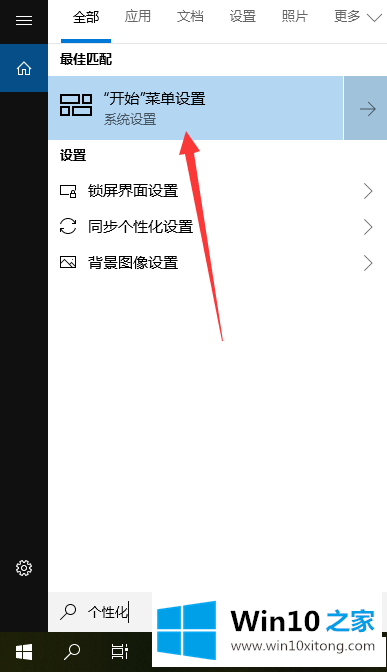
2.点击锁屏界面和屏保设置。
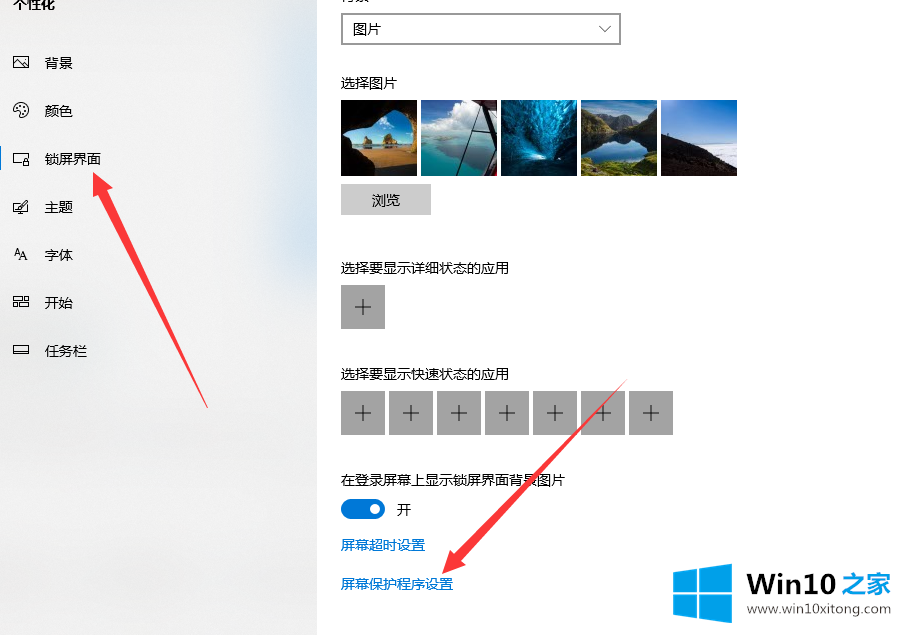
3.在等待处(w)设置时间,勾选“恢复时显示登录屏幕”复选框,最后点击确定。
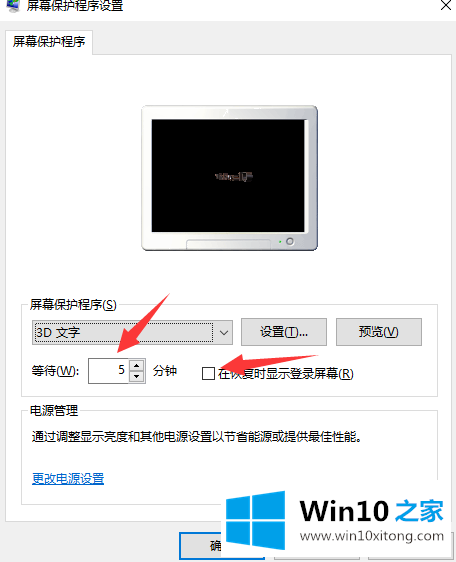
4.单击以更改电源设置。
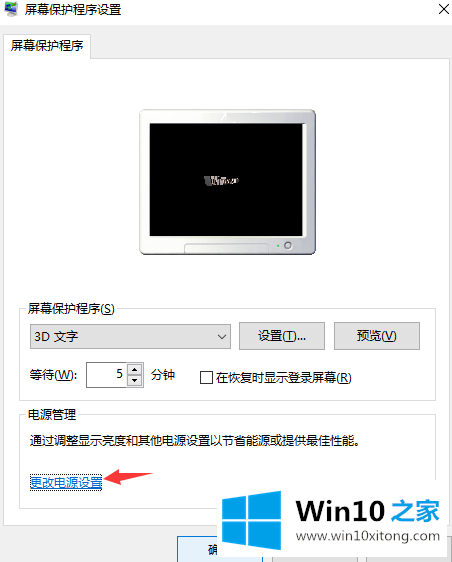
5.您需要密码才能单击唤醒。
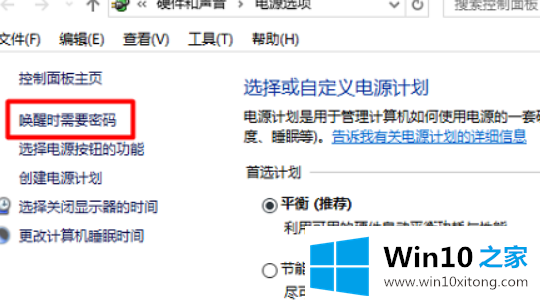
6.单击以更改当前不可用的设置-选择“唤醒时的密码保护”:需要密码(推荐)-单击保存以进行修改。
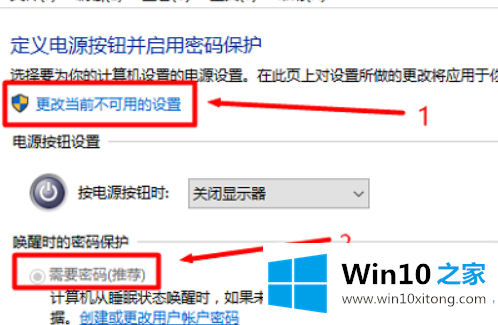
以上是如何设置win10屏保的密码!希望对大家有帮助!
有关于win10屏保密码设置方法的具体方法到这里就给大家说完了,朋友们都学会如何操作了吗?如果问题还不能得到解决,可以用重装系统的办法进行解决,windows系统下载可以继续关注本站。